15 módszer az iPad akkumulátor lemerülési problémáinak megoldására
Az iPad nagyon megbízható, ha az akkumulátor élettartamáról van szó. Akár a (Whether)Safariban(Safari) böngészik az interneten, akár a Netflixen nézel videókat(binge-watching videos on Netflix) , akár 10 órányi képernyő-bekapcsolást garantál a legtöbb napi feladathoz.
Az Apple táblagépe azonban nem mentes az akkumulátor lemerülési problémáitól. A szélhámos(Rogue) folyamatok, az optimalizálatlan alkalmazások és az erőforrás-igényes beállítások többek között számos egyéb ok miatt a szokásosnál gyorsabban használhatják az akkumulátort.

Az alábbi tippek segíthetnek az akkumulátor lemerülési problémáinak megoldásában az iPad, az iPad Air és az iPad Pro készülékeken .
1. Az iPad kényszerített újraindítása
Néha egy szélhámos folyamat gyorsan felemészti az iPad akkumulátorát. Ha az akkumulátor jelzőfénye nyilvánvaló ok nélkül orrba kezd, akkor ez nagyon valószínű. Az erőltetett újraindítás megállíthatja ezt.
Az iPad kényszerített újraindítása fizikai kezdőlap gombbal(Force-Restarting an iPad With a Physical Home Button)
Tartsa lenyomva egyszerre a Felső(Top) és a Kezdőlap(Home) gombot, amíg meg nem jelenik az Apple logó a képernyőn.

Az iPad kényszerített újraindítása fizikai kezdőlap gomb nélkül(Force-Restarting an iPad Without a Physical Home Button)
Nyomja meg és engedje fel a Hangerő fel(Volume Up) gombot, majd nyomja meg és engedje fel a Hangerő(Volume Down) csökkentése gombot, majd nyomja le és tartsa lenyomva a Felső(Top ) gombot, amíg meg nem jelenik az Apple logó a képernyőn.
2. Frissítse a rendszerszoftvert
Ha most frissített az iPadOS újabb verziójára, a háttértevékenység megugrásai miatt kezdetben a csillagoknál alacsonyabb akkumulátor-élettartamot fog tapasztalni. Ennek azonban fokozatosan javulnia kell az eszköz használata során.
Ezenkívül új növekményes rendszerszoftver-frissítéseket kell telepítenie, mivel ezek szinte mindig tartalmaznak kritikus javításokat az akkumulátorral kapcsolatos állandó problémákra. Ha az iPadOS automatikus frissítései le vannak tiltva az iPaden, lépjen a Beállítások(Settings) > Általános(General) > Szoftverfrissítés(Software Update) menüpontra a manuális telepítéshez.

3. Ellenőrizze az alkalmazásfrissítéseket
Az optimalizálatlan alkalmazások az iPad akkumulátorának gyors lemerülését is okozhatják. Ez óriási probléma bármely iPadOS kiadási ciklus korai szakaszában, mivel az alkalmazásfejlesztőknek gyakran időbe telik, hogy frissítsék alkalmazásaikat, hogy azok megfeleljenek az új rendszerszoftvernek.
Ezért fontos, hogy rendszeresen ellenőrizze az alkalmazásfrissítéseket. Nyomja meg hosszan az App Store ikont a kezdőképernyőn(Home) , és válassza a Frissítések(Updates) lehetőséget . Ha új frissítéseket lát, érintse meg az Összes(Update All) frissítése elemet a telepítésükhöz.

4. Force-Quit és Re-Open App
Ha egy alkalmazás a frissítés ellenére továbbra is lemeríti az akkumulátort (vagy ha nem állnak rendelkezésre új frissítések), próbálja meg erőltetni, majd nyissa meg újra.
Húzza(Swipe) felfelé az ujját a képernyő aljáról, és álljon meg egy másodpercre az Alkalmazásváltó(App Switcher) megjelenítéséhez . Ezután húzza az alkalmazást a képernyő tetejére a kilépéshez. Lépjen ki az Alkalmazásváltóból(App Switcher) , majd nyissa meg újra az alkalmazást.
5. Tiltsa le a helyszolgáltatást
Az iPaden lévő egyes alkalmazások és widgetek a helyszolgáltatásra(Location) támaszkodnak a megfelelő működéshez(Services) . Az Időjárás(Weather) widget például az aktuális tartózkodási helyére vonatkozó időjárási információk megjelenítésére használja ezt a funkciót. A Helymeghatározási (Location) szolgáltatások(Services) azonban gyorsan lemeríthetik az akkumulátort.
Ennek megállításához lépjen a Beállítások(Settings ) > Adatvédelem(Privacy ) > Helyszolgáltatások(Location Services) menüpontra . Ezután letilthatja a helyszolgáltatásokat(Location) a nem alapvető alkalmazások és szolgáltatások esetében . (Services)Vagy kérheti az alkalmazások engedélyét minden alkalommal, amikor elkezdi használni őket. Válassza a Soha(Never ) vagy Kérdezd meg legközelebb(Ask Next Time) lehetőséget attól függően, hogy mit szeretne.

6. Kapcsolja ki a Background App Refresh funkciót
Az iPad a legtöbb megnyitott alkalmazást frissíti a háttérben. Ez lehetővé teszi, hogy többfeladatos munka közben kevesebb késéssel folytassa onnan, ahol abbahagyta. Az extra tevékenység azonban lemerítheti az akkumulátort. A nem optimalizált alkalmazások és a háttérfrissítés is katasztrófa receptje lehet.
Lépjen a Beállítások(Settings ) > Általános(General ) > Alkalmazásfrissítés a háttérben(Background App Refresh) menüpontra , és kapcsolja ki a kapcsolókat minden olyan alkalmazás mellett, amelyek miatt az akkumulátor gyorsan lemerül.
7. Ellenőrizze az akkumulátorhasználati előzményeket
Ha gondjai vannak az akkumulátor lemerülési problémáinak forrásának azonosításával, az iPad akkumulátor(Battery) képernyőjén használhatja ezt. Nyissa meg a Beállítások(Settings ) > Akkumulátor(Battery ) menüpontot , hogy megjelenítse.
A képernyő tetején egy grafikon látható az akkumulátorhasználati statisztikákkal az elmúlt 24 órában és az elmúlt 10 napban. Alul láthatja a legtöbb energiaigényes alkalmazást az adott időszakban. A diagramon belüli esésekre is koppinthat, hogy felfedje azokat a tevékenységeket, amelyek végül lemerítették az akkumulátort.

Miután azonosította az erőforrás-éhes alkalmazást, íme néhány dolog, amit megtehet:
- Frissítse az alkalmazást.
- Kényszerítette ki, és nyissa meg újra az alkalmazást.
- Tiltsa le a (Services)Helyszolgáltatást(Location) az alkalmazásban.
- Kapcsolja(Turn) ki az alkalmazás háttérfrissítését(Background App Refresh) .
- Távolítsa el és telepítse újra az alkalmazást(Uninstall and reinstall the app) .
8. Csökkentse a képernyő fényerejét
A képernyő(Screen) fényereje óriási hatással van az iPad akkumulátorának élettartamára. Ha nagyon felemelkedik, számítson arra, hogy az akkumulátor gyorsan kezd tankolni. Nyissa meg a Vezérlőközpontot(Control Center) – húzza lefelé az ujját a képernyő bal felső sarkából –, és a Fényerő(Brightness) csúszkával kapcsolja le.

Az iPad a képernyő fényerejét is automatikusan beállítja a környezeti fényszint alapján. Érdemes lehet letiltani, ha továbbra is zavarja a kézi beállításokat. Ehhez lépjen a Beállítások(Settings ) > Kisegítő lehetőségek(Accessibility ) elemre, és kapcsolja ki az Automatikus fényerő(Auto-Brightness) melletti kapcsolót .
9. Alacsonyabb Magic billentyűzet fényerő
Használ Magic billentyűzetet(Magic Keyboard) (trackpaddal) iPad Pro vagy iPad Air mellett ? Ha igen, a billentyűzet háttérvilágítása lemerítheti az akkumulátort. Próbáld tompítani.
Lépjen a Beállítások(Settings ) > Általános(General ) > Billentyűzet(Keyboard ) > Hardveres billentyűzet(Hardware Keyboard) menüpontra , és használja a Billentyűzet fényereje(Keyboard Brightness) csúszkát a háttérvilágítás intenzitásának csökkentéséhez.
10. Váltson Wi-Fi-re
Ha olyan területen él, ahol rossz a mobillefedettség, akkor iPadje több energiát használ fel a kapcsolat létrehozására. A Wi-Fi használata segíthet megelőzni ezt.
Alternatív megoldásként beállíthatja iPadjét, hogy automatikusan Wi-Fi- re váltson, ha foltos mobiljeleket észlel. Lépjen a Beállítások(Settings ) > Mobiltelefon(Cellular ) menüpontra , és kapcsolja be a Wi-Fi Assist melletti kapcsolót .
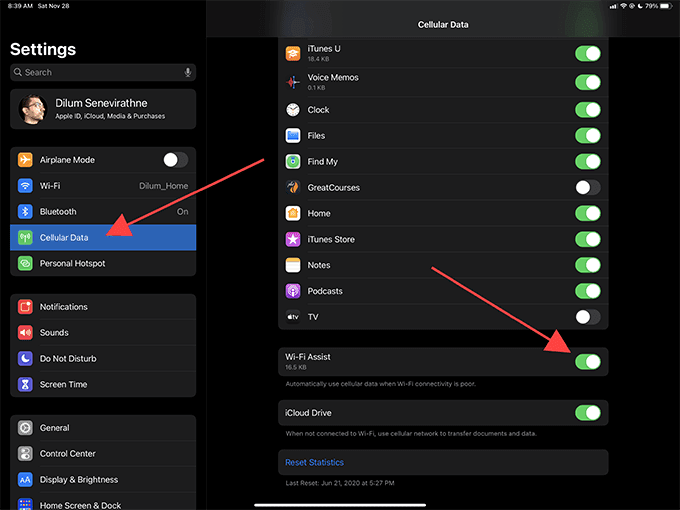
11. Nyújtsa le az értesítéseket csendesen
Rendszeresen sok értesítést kap? Az iPad képernyője folyamatosan világít, és az akkumulátor gyorsan lemerül. Megállíthatod. Amikor legközelebb értesítést kap egy nem alapvető fontosságú alkalmazástól, csúsztassa az ujját jobbra, koppintson a Kezelés(Manage) elemre , majd koppintson a Csendes kézbesítés(Deliver Quietly) elemre .
12. Váltson Push-ról lekérésre
Ha rendszeresen sok e-mailt kap, próbáljon meg átváltani az alapértelmezett Push konfigurációról a Lekérés(Fetch) ütemezésére. Ez megakadályozza, hogy az eszköz folyamatosan foglalkozzon a bejövő e-mailekkel.
Lépjen a Beállítások(Settings ) > Levelezés(Mail ) > Fiókok(Accounts ) > Új adatok lekérése(Fetch New Data) menüpontra . Ezután kapcsolja ki a Push funkciót(Push ) , és válasszon egy Lekérési(Fetch) ütemezést – minél hosszabb az időtartam, annál jobb az akkumulátor élettartama.

13. Állítsa vissza az összes beállítást
Alaphelyzetbe állításával megakadályozhatja, hogy az iPad helytelen vagy sérült rendszerbeállításai lemerítsék az akkumulátort. Nem veszít el semmilyen adatot(You will not lose any data) , de ezt követően újra be kell állítania a Wi-Fi- és Bluetooth - kapcsolatait.
Nyissa meg a Beállítások(Settings ) > Általános(General ) > Visszaállítás(Reset ) > Összes beállítás(Reset All Settings ) visszaállítása menüpontot az iPad beállításainak visszaállításához.

14. Állítsa be az iPadet a semmiből
Ha a fenti javítások egyike sem segített, fontolja meg az iPad gyári alapbeállításainak visszaállítását. Ez az összes adat törlésével jár az iPaden, de az üres lapról való kezdés javíthatja az akkumulátor élettartamát.
Dönthet úgy is, hogy visszaállítja adatait az alaphelyzetbe állítás után, ezért a kezdés előtt mindenképpen create an iCloud or a Finder/iTunes backup . Ezután lépjen a Beállítások(Settings ) > Általános(General ) > Visszaállítás(Reset ) > Minden tartalom és beállítás törlése elemre(Erase All Content and Settings) a visszaállítás megkezdéséhez.
15. Ellenőrizze az akkumulátor állapotát
Eltelt egy ideje, hogy megvásárolta az iPadjét? Érdemes ellenőrizni, hogy az akkumulátoron nem látható-e károsodás jelei. Az iMazing(iMazing) egy harmadik féltől származó segédprogram Mac és PC számára, amely segíthet ebben.
Kezdje az iMazing letöltésével és telepítésével. Ezután nyissa meg a programot, és csatlakoztassa iPadjét USB -n keresztül . Válassza az Akkumulátor(Battery ) ikont az iMazing ablak jobb alsó sarkában az iPad akkumulátor statisztikáinak megjelenítéséhez.

A legfontosabb adatok az akkumulátor állapotának százalékos aránya és a töltési ciklusok száma. Az Apple(Apple) az iPad optimális akkumulátor-élettartamát 1000 töltési ciklus alá helyezi. Ezenkívül az egészség százalékának ideális esetben 80% felett kell lennie.
Ha eszköze hamarosan eléri – vagy már túllépte – ezeket a számokat, akkor vagy ki kell cserélnie az akkumulátort(replace the battery) , vagy frissítenie kell egy új iPadre.
Related posts
11 módszer az iPaden nem működő hangok javítására
8 módszer az Android GPS-problémák megoldására
10 módszer a Minecraft összeomlási problémáinak megoldására a Windows 10 rendszeren
Javítsa ki a Surface Book akkumulátorlemerítési problémáját játék, alvás vagy VR közben
Javítsa meg a Google Play-szolgáltatások akkumulátorlemerülését
3 módszer a képernyőfedvény észlelt hibájának javítására Androidon
Az Apple Watch akkumulátor lemerítésével kapcsolatos problémák: 10 legjobb megoldás
7 módszer a Windows 10 rendszerben elhalt kritikus folyamatok javítására
9 módszer a nem lejátszott Twitter-videók javítására
9 módszer a nem elküldött üzenetek hibáinak javítására Androidon
5 módszer a Bluestacks motor nem indul el elhárítására
A nem működő Windows 10-alkalmazások javítása (15 módszer)
6 módszer az Androidon nem működő automatikus forgatás javítására
7 módszer a Gmail Kimenő mappájában elakadt e-mailek elhárítására
9 módszer a nem működő Instagram közvetlen üzenetek javítására (a DM-ek nem működnek)
7 módszer a folyamatosan összeomló számítógép javítására
7 módszer a Windows 10 lassú leállásának javítására
5 módszer a nem megjelenő vagy nem működő SD-kártya javítására
A nem működő firka javítása iPaden
7 módszer a PUBG összeomlások javítására a számítógépen
